เมื่อคุณพยายามเรียกใช้แอปกล้องบนระบบ Windows 10 คุณพบข้อผิดพลาด “Error Code: 0xa00f4244 NoCamerasAreAttached“หรือไม่ บางครั้ง คุณอาจเห็นข้อผิดพลาดว่า.”
-s-
บทความนี้จะแนะนำวิธีที่ดีที่สุดในการแก้ไขปัญหากล้องใน Windows 10
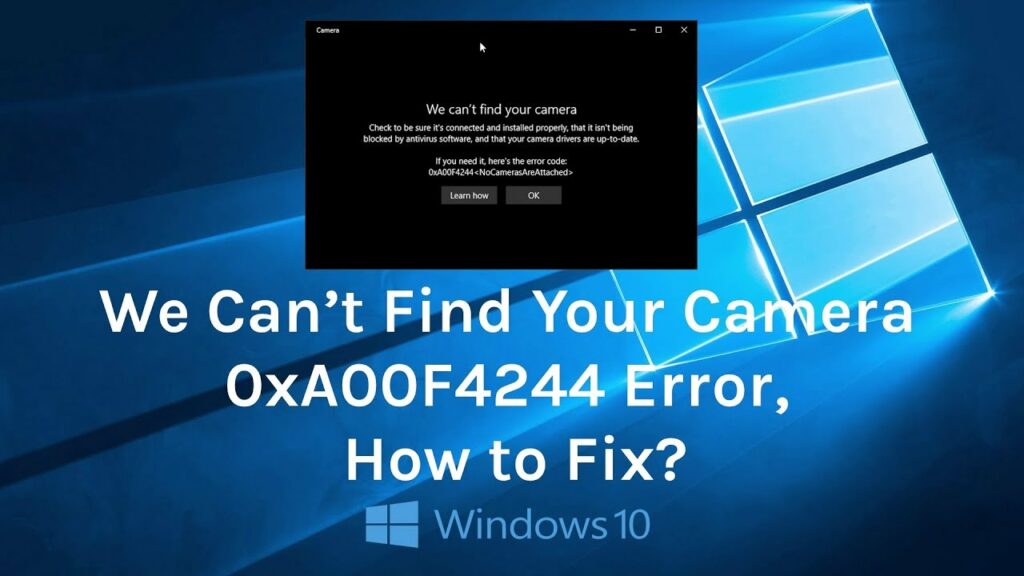
อ่านเพิ่มเติม:
วิธีแก้ไขรหัสข้อผิดพลาด: 0xa00f4244 NoCamerasAreAttached
-s-
โซลูชันที่ 1: ตรวจสอบไดรเวอร์
บางครั้ง ไดรเวอร์ที่ล้าสมัยอาจเป็นสาเหตุหลักประการหนึ่งที่ทำให้เกิดข้อผิดพลาดของแอปกล้องใน Windows 10 ในการแก้ไขปัญหานี้ คุณต้องตรวจสอบและอัปเดตไดรเวอร์ วิธีอัปเดต:
คลิกขวาที่เมนู ‘เริ่ม‘ แล้วเลือกตัวเลือก ‘อุปกรณ์ ผู้จัดการ’ 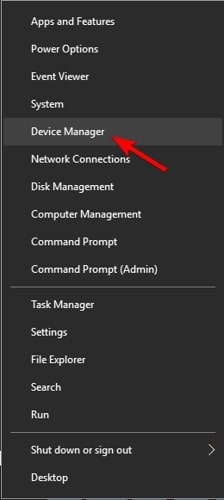 ตอนนี้ ไปที่ตัวเลือก’การถ่ายภาพ อุปกรณ์‘และขยายเพื่อดูตัวเลือกกล้อง ตอนนี้ ให้คลิกขวาที่อุปกรณ์กล้องแล้วเลือก’อัปเดต ไดรเวอร์“ตัวเลือก
ตอนนี้ ไปที่ตัวเลือก’การถ่ายภาพ อุปกรณ์‘และขยายเพื่อดูตัวเลือกกล้อง ตอนนี้ ให้คลิกขวาที่อุปกรณ์กล้องแล้วเลือก’อัปเดต ไดรเวอร์“ตัวเลือก 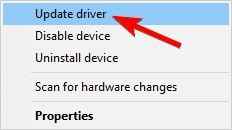
ในกรณีที่คุณได้อัปเดตไดรเวอร์กล้องแล้ว แนะนำให้ทำตามขั้นตอนข้างต้น แต่แทนที่จะเลือกตัวเลือก’อัปเดต ไดรเวอร์‘ขอแนะนำให้คลิก’คุณสมบัติ‘แล้วเลือก’ ปุ่มย้อนกลับไดรเวอร์‘
โซลูชันที่ 2: เปิดแอปกล้องถ่ายรูป
ขั้นแรก ไปที่เมนู’เริ่ม‘แล้วพิมพ์’การตั้งค่า‘ในแถบค้นหา 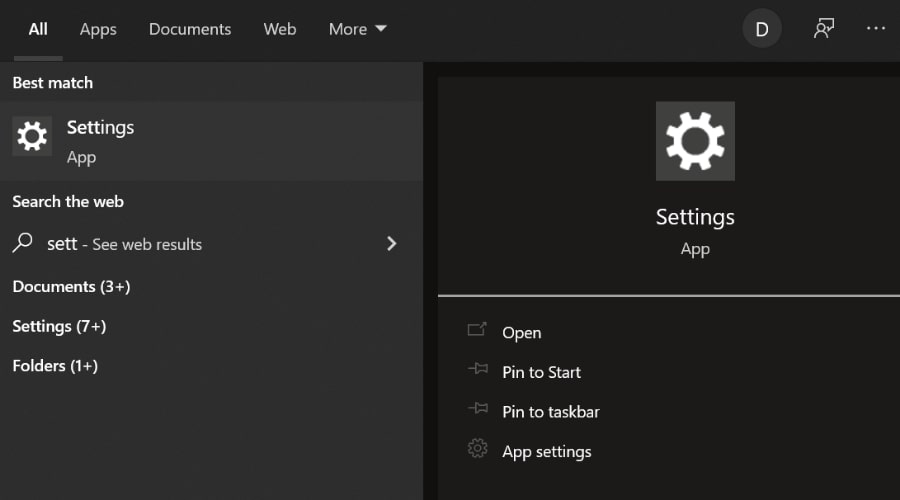 เอาล่ะ ไปที่ส่วน’ความเป็นส่วนตัว‘และเลือกตัวเลือก’กล้อง‘หากคุณเห็นการแจ้งเตือน’การเข้าถึงกล้องสำหรับอุปกรณ์นี้ปิดอยู่‘คลิกที่ปุ่ม’เปลี่ยน‘และเปิดตัวเลือกที่ระบุ’อนุญาต แอปเพื่อเข้าถึงกล้องของคุณ‘
เอาล่ะ ไปที่ส่วน’ความเป็นส่วนตัว‘และเลือกตัวเลือก’กล้อง‘หากคุณเห็นการแจ้งเตือน’การเข้าถึงกล้องสำหรับอุปกรณ์นี้ปิดอยู่‘คลิกที่ปุ่ม’เปลี่ยน‘และเปิดตัวเลือกที่ระบุ’อนุญาต แอปเพื่อเข้าถึงกล้องของคุณ‘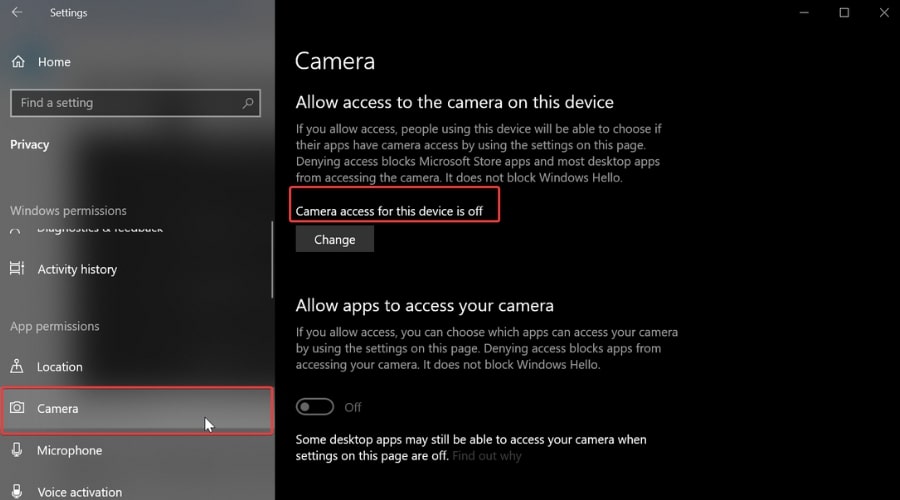
เปิดกล้องเลย แอพและดูว่าปัญหายังคงมีอยู่หรือไม่ ดำเนินการต่อในขั้นตอนต่อไปหากคำตอบคือใช่
โซลูชันที่ 3: ตรวจสอบโปรแกรมป้องกันไวรัส
บางครั้งโปรแกรมป้องกันไวรัสจะตรวจพบแม้แต่แอปของแท้ที่เป็นมัลแวร์ เพื่อให้แน่ใจว่าแอปกล้องไม่ถูกตรวจพบว่าเป็นมัลแวร์ ให้เปิดแอปพลิเคชัน Antivirus และตรวจสอบว่าแอปนั้นปรากฏขึ้นภายใต้ส่วนมัลแวร์หรือไม่
แนวทางที่ 4: รีเซ็ตแอปพลิเคชันกล้อง
บางครั้งมี อาจเป็นข้อผิดพลาดชั่วคราวในแอปพลิเคชันกล้องทำให้เกิดข้อผิดพลาด 0xa00f4244 คุณสามารถทำการรีเซ็ตแบบง่าย ๆ และแก้ไขข้อผิดพลาดนี้ได้ ทำตามขั้นตอนด้านล่าง:
ขั้นแรก ไปที่ การตั้งค่า และคลิกที่’แอป‘จากนั้น’แอปและคุณลักษณะ‘ตอนนี้ คลิกที่ตัวเลือก’กล้อง‘และไปที่’การตั้งค่าขั้นสูง‘ตอนนี้ ให้กดปุ่ม’รีเซ็ต‘เพื่อรีเซ็ตกล้อง แอปพลิเคชัน.
แนวทางที่ 5: รีเซ็ตพีซี
หากวิธีแก้ปัญหาข้างต้นไม่ได้ผล ขอแนะนำให้รีเซ็ตพีซี สำหรับสิ่งนี้ ให้ทำตามขั้นตอนที่กล่าวถึงด้านล่าง:
-s-
ขั้นแรก ไปที่ แถบค้นหาของ Windows พิมพ์’รีเซ็ตสิ่งนี้ พีซี“จากนั้นคลิกที่มัน จากนั้นคลิกที่ตัวเลือก”เริ่มต้น“ที่นี่ คุณจะพบ สองตัวเลือก: เก็บไฟล์ของฉันและ ลบทุกอย่าง. หากคุณต้องการรีเซ็ตเป็นค่าเริ่มต้นจากโรงงานและต้องการให้พีซีทำงานเหมือนเป็นเครื่องใหม่ ขอแนะนำให้คลิกตัวเลือก’ลบทุกอย่าง’ในทางกลับกัน หากคุณต้องการลบจุดบกพร่องชั่วคราวในพีซีของคุณ ให้คลิกที่ตัวเลือก’เก็บไฟล์ของฉันไว้‘
หมายเหตุ: ก่อนทำการรีเซ็ต ขอแนะนำให้สำรองข้อมูลไฟล์และโฟลเดอร์ทั้งหมดในพีซีของคุณ
ในหน้าจอถัดไป คุณจะพบวิธีติดตั้งใหม่ เวอร์ชัน Windows ในระบบของคุณ ไม่ว่าจะผ่าน คลาวด์ หรือ ในเครื่อง ติดตั้งใหม่ ในขณะที่รุ่นท้องถิ่นใช้ภาพของ Windows 10 ที่มีอยู่แล้วในระบบของคุณ ตัวเลือกระบบคลาวด์จะดาวน์โหลด Windows 10 เวอร์ชันใหม่ เมื่อคุณเลือกวิธีการติดตั้งใหม่ ให้คลิกที่ตัวเลือก’ถัดไป’และดำเนินการรีเซ็ต Windows ต่อ
โซลูชันที่ 6: ใช้แอปพลิเคชันกล้องของบุคคลที่สาม
หากคุณเห็นว่าแอปพลิเคชันกล้องไม่ทำงาน ขอแนะนำให้ติดตั้งแอปพลิเคชันกล้องของบริษัทอื่นจาก Microsoft Store
บทสรุป
นี่คือวิธีที่ดีที่สุดบางส่วนที่คุณสามารถลองแก้ไขปัญหา “รหัสข้อผิดพลาด: 0xa00f4244 NoCamerasAreAttached”ในระบบ Windows ของคุณ แสดงความคิดเห็นด้านล่างเพื่อสอบถามข้อมูลเพิ่มเติม!
—
